压缩文件怎么在电脑上打开 如何打开WinRAR压缩文件
时间:2024-03-24 来源:互联网 浏览量:
在日常生活中,我们经常会遇到各种压缩文件,如RAR、ZIP等,有时候我们可能会遇到不知道如何在电脑上打开这些压缩文件的困扰。针对这个问题,今天我们就来探讨一下如何打开WinRAR压缩文件。WinRAR是一款非常流行的压缩文件管理工具,可以帮助我们快速、方便地解压缩各种格式的压缩文件。接下来让我们一起来看看如何在电脑上打开WinRAR压缩文件吧!
操作方法:
1.首先,我们要找到想要解压的压缩文件,小编的压缩文件是放在桌面上的,很容易就找到了
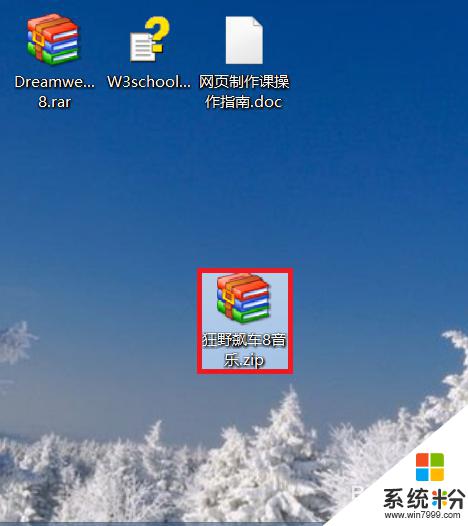
2.在这个压缩文件上右击打开菜单,选择 用winrar打开 ,或者,如果默认打开方式为winrar,可直接双击打开(如何设置默认打开方式请参考小编其他经验)
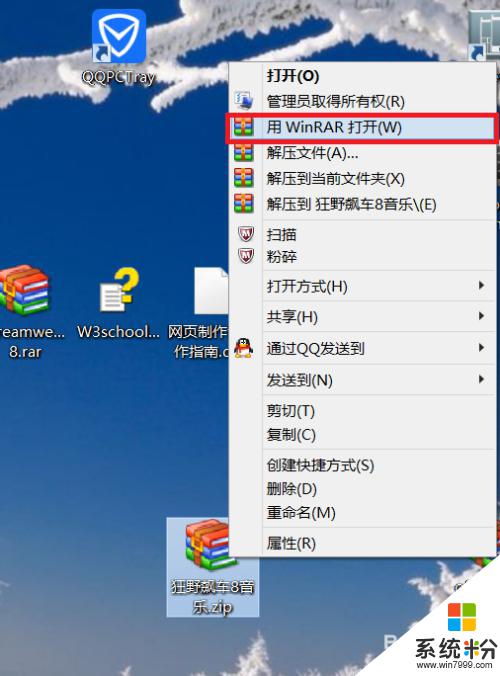
3.这样,这个压缩文件就打开了,想要解压的话,先选定想要解压的文件内容
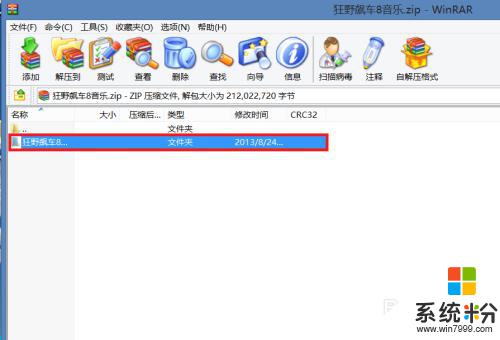
4.接下来在上面的选项中找到 解压到 按钮,点击这个按钮
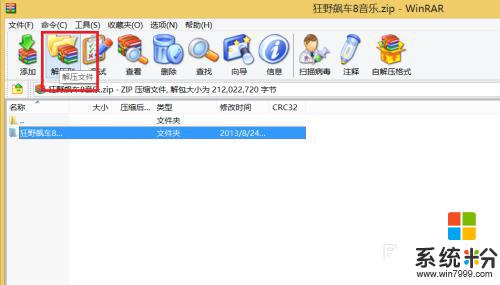
5.在弹出来的窗口中,如图所示。大红色框里可以选择你想要解压文件的目标位置,选择好之后点击确定
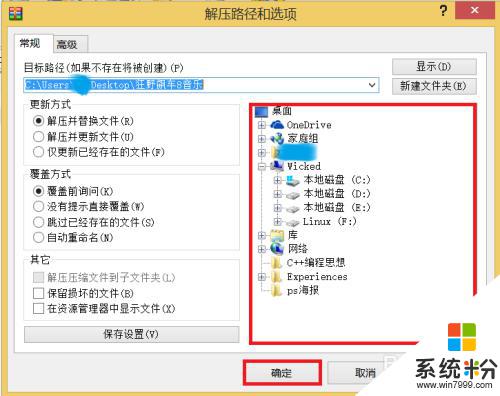
6.当这个窗口弹出来后,就可以看到已经在解压了。可以看到解压时间,进度等信息,视文件大小解压时间不同,细心等待即可
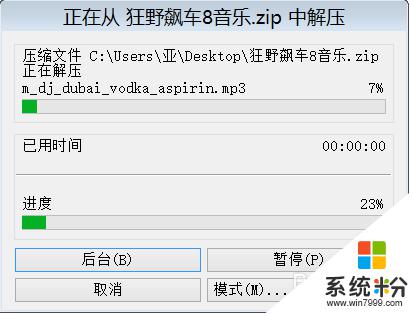
7.解压结束后,关掉窗口,如图所示。文件解压成功
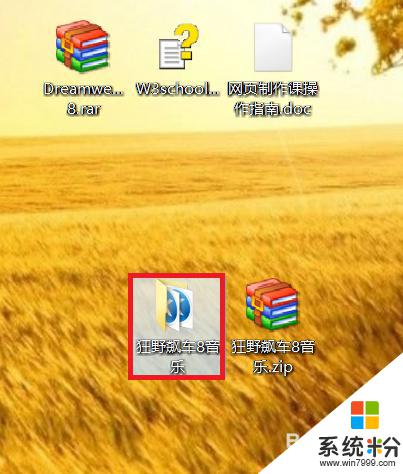
以上是关于如何在电脑上打开压缩文件的全部内容,如果遇到这种情况,建议根据以上方法解决,希望对大家有所帮助。
我要分享:
相关教程
- ·电脑里面的压缩文件要如何打开 简单几步让你打开压缩文件
- ·电脑打开压缩文件提示不能打开此文件该如何解决 电脑打开压缩文件提示不能打开此文件该怎么解决
- ·压缩文件打不开,压缩文件损坏如何修复 压缩文件打不开,压缩文件损坏修复的方法
- ·压缩文件打不开怎么解决 压缩文件打不开如何解决
- ·苹果手机用什么打开压缩文件 苹果手机如何打开zip压缩文件
- ·压缩文件打不开怎么解决? 压缩文件打不开怎么处理?
- ·戴尔笔记本怎么设置启动项 Dell电脑如何在Bios中设置启动项
- ·xls日期格式修改 Excel表格中日期格式修改教程
- ·苹果13电源键怎么设置关机 苹果13电源键关机步骤
- ·word表格内自动换行 Word文档表格单元格自动换行设置方法
电脑软件热门教程
- 1 怎样通过无线让音箱播放手机中的音乐 通过无线让音箱播放手机中的音乐的方法
- 2 Windows无法验证发行者该如何解决 Windows无法验证发行者该怎么解决
- 3 Windows7无法开机显示0x000007B怎么办 w7开机蓝屏的原因
- 4微软Surface Pro 3美国学生特惠
- 5电脑前置面板连线错误
- 6语音对方听不到自己的声音怎么办 视频通话对方听不到自己说话怎么解决
- 7Call of Duty:Ghosts 显卡检测问题如何解决 Call of Duty:Ghosts 显卡检测问题解决方法
- 8家里网线端口面板(网线插座)怎样安装? 家里网线端口面板(网线插座)安装的方法有哪些?
- 9耳机如何来辨别真伪 用什么方法可以来识别耳机的真伪
- 10iPad Split View如何分屏 iPad Air分屏的方法?
